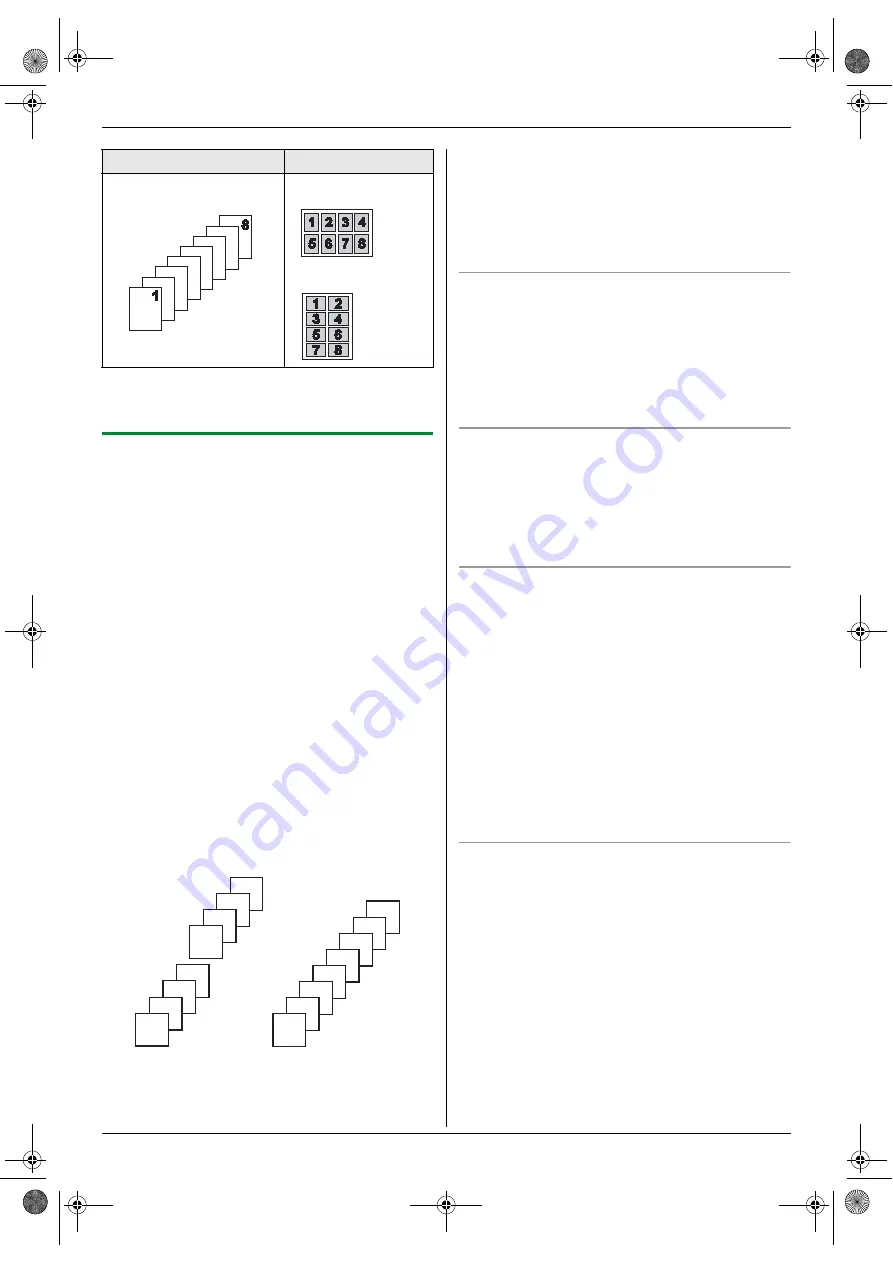
5. Copiadora
37
Nota:
L
Puede guardar la configuración de orientación previa (función
#467 en la página 58).
5.2.5 Para clasificar copias múltiples
La unidad puede clasificar copias múltiples en el mismo orden que
las páginas del documento original.
1
Coloque el original (página 17).
2
Pulse
{
COLLATE
}
repetidamente para mostrar
“
ACTIVAR
”
.
3
{
SET
}
4
Introduzca el número de copias (hasta 99).
5
Al usar el vidrio del escáner:
1.
{
START
}
L
La unidad escaneará 1 página.
2.
Coloque el siguiente documento sobre el vidrio del
escáner y pulse
{
SET
}
. Repita esto hasta que todos los
documentos se hayan escaneado, y después pulse
{
START
}
.
L
La unidad comenzará a copiar.
Al usar el alimentador automático de documentos:
{
START
}
6
Después de que termine de copiar, pulse
{
STOP
}
para
reiniciar esta función.
Ejemplo: realizar 2 copias de un documento original de 4
páginas
Nota:
L
La unidad almacenará los documentos en memoria mientras
clasifica las copias. Si la memoria se llena durante el
almacenamiento, la unidad solo imprimirá las páginas
archivadas.
L
Puede guardar la configuración de clasificación previa
(función #469 en la página 58).
Durante la función de poster
1.
Coloque el original e introduzca los ajustes necesarios para
una copia tamaño poster (pasos 2 a 3 en “5.2.3 Para hacer
una copia tamaño poster (función de poster) (solo en el vidrio
del escáner)”, página 36).
2.
Pulse
{
COLLATE
}
repetidamente para mostrar
“
ACTIVAR
”
y
continúe copiando (pasos 3 a 6 en “5.2.5 Para clasificar
copias múltiples”, página 37).
Durante la función N en 1
1.
Coloque el original e introduzca los ajustes necesarios para el
copiado N en 1 (pasos 2 a 4 en “5.2.4 Para copiar varias
páginas en una (función N en 1)”, página 36).
2.
Pulse
{
COLLATE
}
repetidamente para mostrar
“
ACTIVAR
”
y
continúe copiando (pasos 3 a 6 en “5.2.5 Para clasificar
copias múltiples”, página 37).
Reservación de copias
Puede reservar su copia;
–
mientras la unidad está imprimiendo documentos desde su
computadora.
–
mientras la unidad está imprimiendo documentos recibidos
por fax.
1.
Coloque el original (página 17).
2.
Mientras se muestra
“
IMPRESION
<
PC
”
o
“
IMPRIMIENDO
”
, pulse
{
COPY
}
.
3.
Haga los ajustes necesarios como número de copias,
resolución, funciones de acercamiento y orientación de la
página.
i
{
START
}
L
Se mostrará
“
COPIA RESERVADA
”
. La unidad
comenzará a copiar después de terminar el trabajo de
impresión actual.
Función de conjunto de pruebas
Para hacer 1 juego de copias clasificadas primero, pulse
{
COLLATE
}
repetidamente para mostrar
“
FIJAR PRUEBA
”
(paso
2 en “5.2.5 Para clasificar copias múltiples”, página 37). La unidad
hará 1 juego de copias clasificadas y se detendrá temporalmente
para que usted pueda verificar si la copia salió como esperaba. Si
la copia es correcta, pulse
{
START
}
para continuar copiando.
Si la copia no es correcta, pulse
{
STOP
}
y comience de nuevo
desde el principio.
“
8 en 1
”
“
VERTICAL
”
“
HORIZONTAL
”
Páginas intercaladas
Páginas sin intercalar
Documento original
Orientación de la página
4
3
2
1
4
3
2
1
4
4
3
3
2
2
1
1
FLB881-PFQX2733ZA-OI-es.book Page 37 Wednesday, July 18, 2007 11:30 PM
Содержание KXFLB881 - Network Multifunction Laser...
Страница 102: ...102 Notas FLB881 PFQX2733ZA OI es book Page 102 Wednesday July 18 2007 11 30 PM ...
Страница 103: ...103 Notas FLB881 PFQX2733ZA OI es book Page 103 Wednesday July 18 2007 11 30 PM ...
Страница 104: ...PFQX2733ZA CM0707CK0 CD FLB881 PFQX2733ZA OI es book Page 104 Wednesday July 18 2007 11 30 PM ...
















































